Hoe Minecraft op Ubuntu te installeren
Zelfs na al die jaren blijft Minecraft de wereld verwarren met zijn onmetelijke populariteit en de creativiteit van zijn gebruikers. De block-building / survival game van Mojang (nu eigendom van Microsoft) is eigenlijk de virtuele vorm van Legos, waardoor spelers werelden van hun en andere mensen kunnen verbeelden en ontdekken. Gelukkig voor Linux-gebruikers is deze geweldige ervaring niet van hen af, en we zijn hier om je te laten zien hoe je het op de populaire Ubuntu kunt krijgen.
Opmerking : Er is een gratis demo van 100 minuten voor Minecraft, maar om verder te spelen, moet je Minecraft Java Edition bezitten. Als je de pc / Mac-versie van Minecraft al hebt, is de kans groot dat je de activeringscode uit die versie van het spel gewoon kunt gebruiken om deze te spelen. U hoeft het niet twee keer te kopen.
Hoewel de onderstaande stappen zijn bedoeld voor Ubuntu, is de installatie vergelijkbaar voor de meeste Linux-distributies.
Installeer eerst Java voor Ubuntu
De Windows-versie van Minecraft vereist niet langer Java, maar Ubuntu-folk heeft niet zoveel geluk en moet nog steeds Java downloaden, de programmeertaal waarin Minecraft is ingebouwd.
Met dat in gedachten, gaan we Java rechtstreeks via de Terminal installeren, wat, zoals vaak het geval is in Ubuntu, eenvoudiger is dan het pakket van de officiële website te krijgen en het op die manier te doen.
Dus ga naar de Ubuntu Terminal en zorg dat je OS helemaal up-to-date is door deze opdracht in te voeren:
sudo apt-get update
Als dat uit de weg is, ga je naar binnen
sudo apt-get installeer standaard-jre
om het nieuwste Java Runtime Environment-pakket te installeren.

Om te bevestigen dat Java inderdaad is geïnstalleerd, typt u java -version in de terminal. U bent nu klaar om Minecraft te installeren.

Gerelateerd : Hoe een statisch IP-adres in te stellen in Ubuntu
Hoe Minecraft te installeren
Download eerst de Linux-versie van Minecraft van de officiële website. Hiermee wordt een uitvoerbaar JAR-bestand gedownload. Het zou gewoon moeten werken door te dubbelklikken, maar als dat niet het geval is, ga dan naar de Terminal en typ het volgende:
sudo chmod + x /home/User/Downloads/minecraft.jar
Wijzig het bestandspad naar waar u het JAR-bestand hebt opgeslagen.
Hiermee wordt het JAR-bestand ontgrendeld, zodat u het als een normaal uitvoerbaar bestand kunt gebruiken (door erop te dubbelklikken). Ga nu naar de map waarin u het bestand Minecraft.jar hebt gedownload, dubbelklik erop en de Minecraft Launcher moet worden geopend.

Als u dat nog niet hebt gedaan, volgt u de prompt om u te registreren voor een Mojang-account dat de officiële website in uw browser opent en u door het proces leidt. Volg de instructies, maar als je alleen de demo wilt spelen en niet de volledige game, negeer dan de pagina waar deze je betalingsgegevens vraagt.
Terug in de Minecraft Launcher logt u in met uw nieuw gemaakte account en wordt u in het Launcher-menu naar het hoofdmenu geleid. Klik onderaan op "Demo afspelen", waarna je alle bestanden gaat downloaden die je nodig hebt om het spel te spelen.

Zodra dat is gebeurd, wordt je naar het hoofdmenu van Minecraft gebracht, waar je je gamemodus kunt selecteren. Genieten!
Conclusie
De gids hierboven is slechts het begin van je Minecraft-reis. Als je met je vrienden wilt spelen, kun je meedoen aan hun games of onze handleiding volgen om je eigen Minecraft-server te maken.

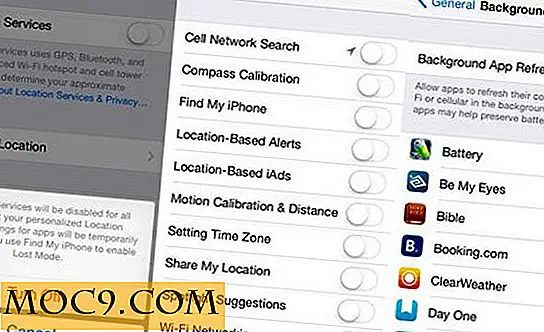





![Ultimate Productivity Hacks Bundle [MTE Deals]](http://moc9.com/img/mtedeals-021016-productivity.jpg)